Git本地仓库中,有三个区域:本地目录、暂存区、HEAD
工作目录: 就是受Git控制的文件夹,所有被跟踪记录的文件都包括在其中;
**暂存区(index或者stage):**类似一个缓存区域,临时保存你做的改动;
**HEAD:**指向最近一次提交后的结果。
**四种状态:**未跟踪的文件(untracked)的改动不受到Git的版本控制。
已跟踪的文件,即被纳入版本控制的文件,又分为未修改(unmodified)、已修改(modified)、已暂存(staged)三种状态。
具体推荐看一个大佬的博客:https://blog.csdn.net/wirelessqa/article/details/19548057
1.在github中创建一个账号:https://github.com
2.下载并安装git:https://git-scm.com/downloads
3.安装成功后打开Git Bash,输入下列命令,设置git全局用户名和邮箱
git config --global user.name "Your Name"
git config --global user.email "email@example.com"
4.在IDEA中配置git文件

5.在IDEA中设置GitHub

6.创建本地仓库

初始化之后的项目:

7.上传项目到本地仓库
项目右键选择Git–>add,此时项目文件变成 绿色(此时文件只是处于暂存区,并没有真正进入到版本库中)

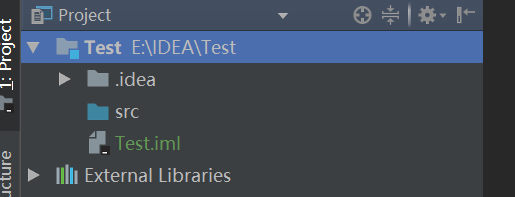
项目右键Git–> Commit Directory,在弹窗中输入Commit Message,点击commit(此时项目文件从暂存区进入版本库中,项目文件变成 白色)

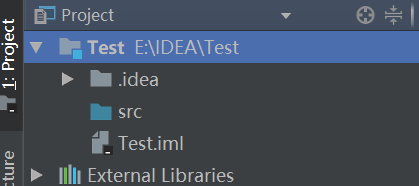
8.上传项目到GitHub中

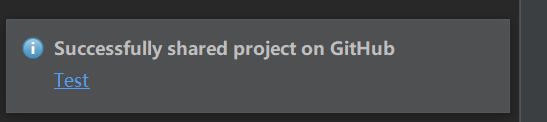
打开GitHub后可以看到IDEA中的项目已经上传至GitHub